怎样删除以往浏览记录 清除浏览器历史记录的步骤
怎样删除以往浏览记录,在如今数字化时代,我们经常使用互联网浏览器来获取信息、浏览网页或进行各类在线活动,随之而来的是浏览器历史记录的积累,这些记录可能包含个人隐私、敏感信息或只是我们不希望他人知道的浏览习惯。为了保护个人隐私和确保信息安全,我们需要了解如何删除以往的浏览记录以及清除浏览器历史记录的步骤。这样不仅可以清除不必要的记录,还可以提供一个更干净、安全的浏览环境。接下来本文将介绍一些简单有效的方法,帮助您删除浏览器历史记录,保护个人隐私。
方法如下:
1.第一种:IE浏览器。打开IE浏览器。
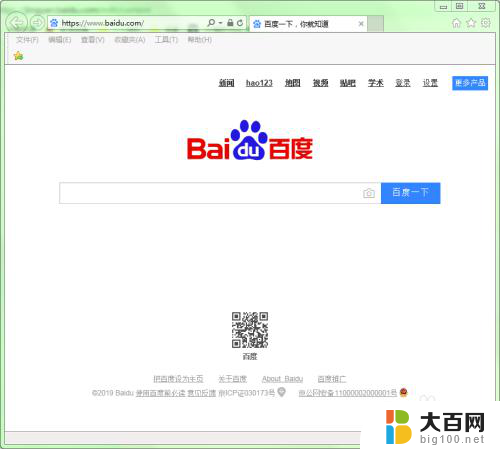
2.选择“工具”菜单,在弹出的下拉列表中选择“删除浏览历史记录...“命令。或者在打开IE浏览器后,直接按键盘上的”Ctrl+Shift+Del“组合键也是可以的。
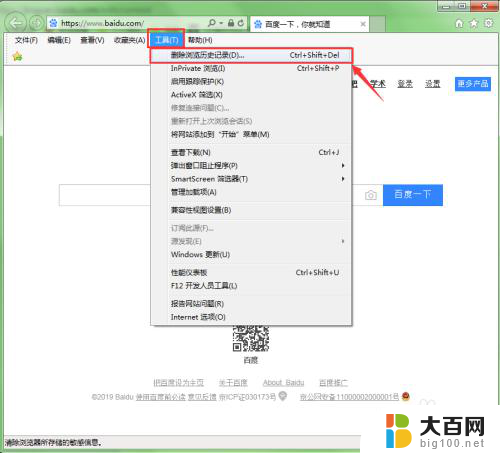
3.此时会弹出一个”删除浏览历史记录“的对话框,在对话框中选择您要删除的项。然后单击”删除“按钮即可。
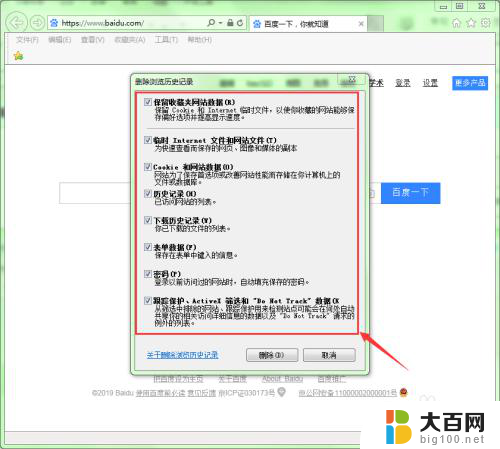
4.删除成功后会以浏览器的下方出现一段文字提示,提示选中的历史记录已成功删除。
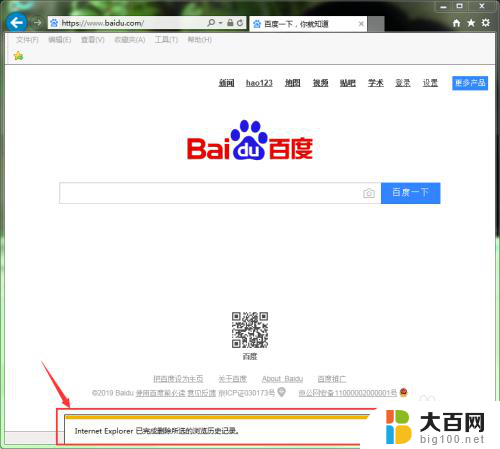
5.第二款:360浏览器。打开360浏览器。
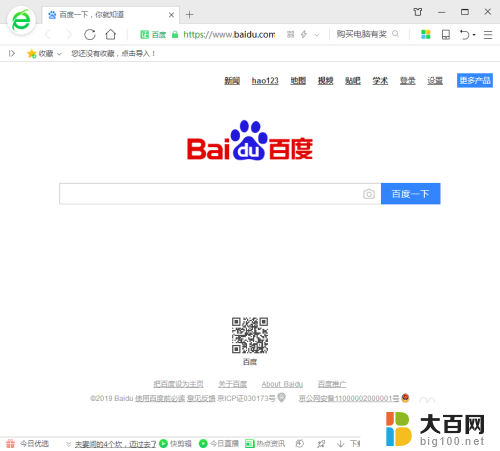
6.单击浏览器右上角的”功能菜单“按钮。在弹出的下拉列表中选择”清除上网痕迹“命令。
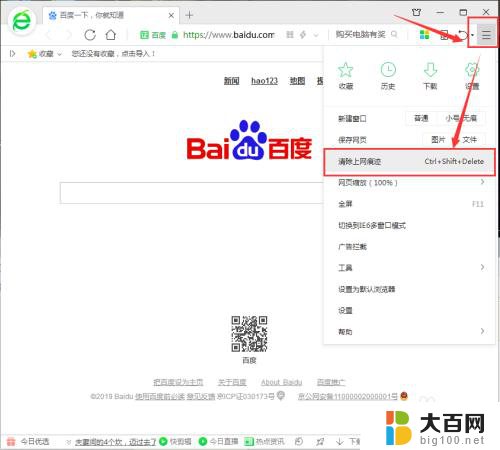
7.此时会弹出”清除上网痕迹“对话框。在”清除这段时间的数据“后面可以设置用户想要清除那个时间段内的数据。在下面的选项中用户可根据需要选择需要清除哪类痕迹。

8.如果用户想让浏览器每次退出的时候都自动清除选中的痕迹,可以将”退出浏览器时完全清除勾选的痕迹“选项选中。
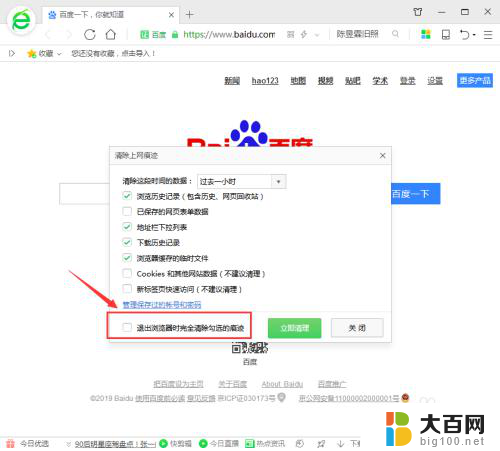
9.设置好用户要清除的内容后,单击”立即清理“按钮即可删除选中的痕迹。
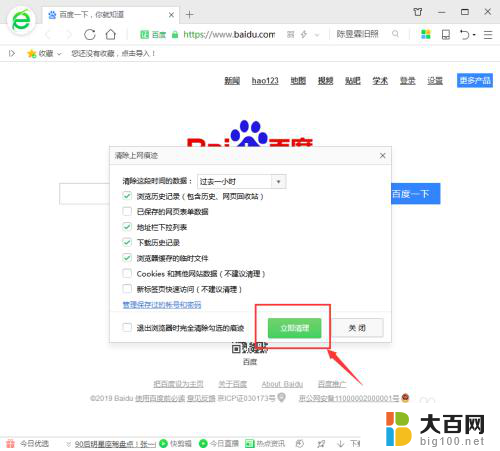
以上是如何删除以前的浏览记录的全部内容,如果有不清楚的用户可以参考以上小编的步骤进行操作,希望能对大家有所帮助。
怎样删除以往浏览记录 清除浏览器历史记录的步骤相关教程
- 如何删除历史浏览记录 如何清除手机浏览器的历史记录
- 手机浏览器怎么找回删除浏览记录 手机浏览器删除历史记录后怎么恢复
- 怎么清空浏览记录 Chrome浏览器如何清除历史记录详细步骤
- 电脑如何删除浏览记录 电脑浏览器怎样删除历史记录
- 怎么删百度浏览记录 百度浏览历史删除方法
- 谷歌浏览器关闭时自动清除浏览记录 Chrome浏览器退出时自动清除浏览记录设置方法
- 怎么恢复浏览器删除的浏览记录 浏览器删除记录恢复方法
- 删除的百度搜索历史记录怎么恢复 如何恢复百度浏览器历史记录
- ie浏览器缓存清理怎么弄 IE浏览器如何清除历史记录和缓存
- ie如何清理浏览器缓存 如何清除IE浏览器历史记录和缓存
- 苹果进windows系统 Mac 双系统如何使用 Option 键切换
- win开机不显示桌面 电脑开机后黑屏无法显示桌面解决方法
- windows nginx自动启动 Windows环境下Nginx开机自启动实现方法
- winds自动更新关闭 笔记本电脑关闭自动更新方法
- 怎样把windows更新关闭 笔记本电脑如何关闭自动更新
- windows怎么把软件删干净 如何在笔记本上彻底删除软件
电脑教程推荐